MS Word: Chức năng Versions trong MS Word cho phép bạn lưu giữ nội dung file văn bản thành các phiên bản (versions), QuanTriMang.com sẽ hướng dẫn bạn cách làm như sau:
1- Giữ lại nội dung file cũ (phiên bản cũ) và lưu lại nội dung file được bổ sung, chỉnh sửa (phiên bản mới)
1. Mở file cần tạo phiên bản.
2. Vào menu File \ Versions…
3. Hộp thoại Version in [tên_file] xuất hiện:
- Chọn nút Save Now: Lưu nội dung file văn bản đang mở.
þ Automatically save a version on close: Tự động lưu nội dung file thành phiên bản mỗi khi thoát.
4. Hộp thoại Save Version xuất hiện:
- Nhập nội dung chú thích cho phiên bản ở phần Comments on version
5. Kích nút OK
Sau mỗi lần bổ sung, chỉnh sửa nội dung file văn bản, bạn có thể thực hiện theo các bước trên để lưu giữ văn bản thành các phiên bản khác nhau.
2- Mở lại phiên bản cũ của file đã lưu.
1. Vào File \ Versions…
2. Hộp thoại Version in [tên_file] xuất hiện:
Chọn nội dung theo giờ, ngày, tháng lưu hoặc theo nội dung chú thích đã đặt.
3. Chọn nút Open (Hoặc kích đúp vào version đã chọn)
Khi đó màn MS Word sẽ hiển thị 2 cửa sổ riêng biệt: 1 là nội dung file hiện hành, 2 là nội dung file theo phiên bản cũ.
3- Xem chú thích và xóa phiên bản cũ
1. Vào File \ Versions…
2. Hộp thoại Version in [tên_file] xuất hiện:
Chọn phiên bản cần xem chú thích hoặc xóa
3. Nút View Comments…: Xem lại nội dung chú thích của phiên bản
4. Nút Delete: Xóa phiên bản đã chọn, xuất hiện thông báo:
Bạn có chắc chắn muốn xóa phiên bản đã chọn? Phiên bản đã xóa không thể khôi phục lại.
- Yes: Đồng ý.
- No: Không xóa
 Công nghệ
Công nghệ  Windows
Windows  iPhone
iPhone  Android
Android  Làng CN
Làng CN  Khoa học
Khoa học  Ứng dụng
Ứng dụng  Học CNTT
Học CNTT  Game
Game  Download
Download  Tiện ích
Tiện ích 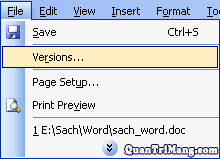
![Version in [tên_file]](https://st.quantrimang.com/photos/Image/072007/16/Version2.gif)
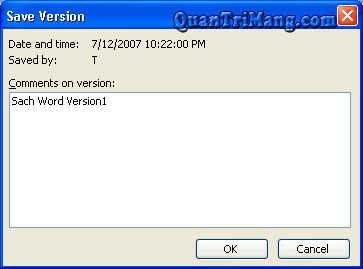
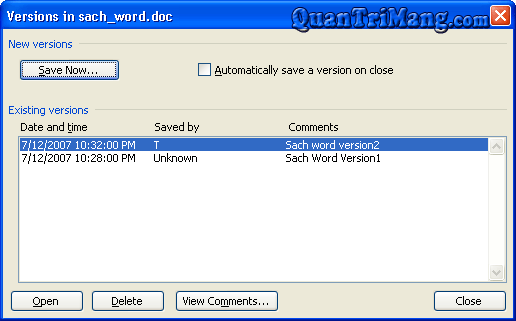
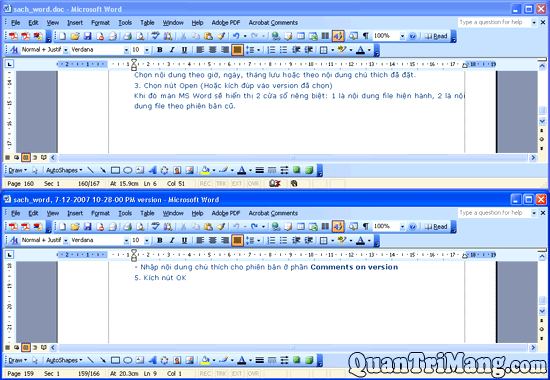
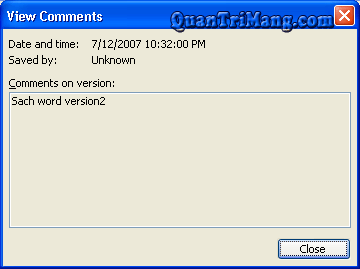
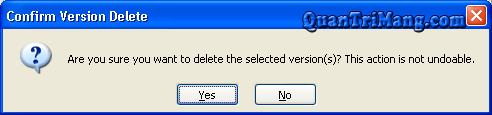


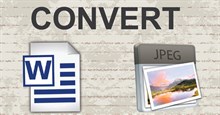
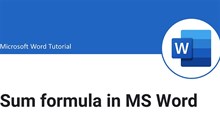

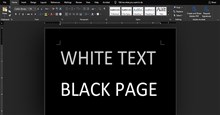


 Linux
Linux  Đồng hồ thông minh
Đồng hồ thông minh  Chụp ảnh - Quay phim
Chụp ảnh - Quay phim  macOS
macOS  Phần cứng
Phần cứng  Thủ thuật SEO
Thủ thuật SEO  Kiến thức cơ bản
Kiến thức cơ bản  Dịch vụ ngân hàng
Dịch vụ ngân hàng  Lập trình
Lập trình  Dịch vụ công trực tuyến
Dịch vụ công trực tuyến  Dịch vụ nhà mạng
Dịch vụ nhà mạng  Nhà thông minh
Nhà thông minh  Ứng dụng văn phòng
Ứng dụng văn phòng  Tải game
Tải game  Tiện ích hệ thống
Tiện ích hệ thống  Ảnh, đồ họa
Ảnh, đồ họa  Internet
Internet  Bảo mật, Antivirus
Bảo mật, Antivirus  Họp, học trực tuyến
Họp, học trực tuyến  Video, phim, nhạc
Video, phim, nhạc  Giao tiếp, liên lạc, hẹn hò
Giao tiếp, liên lạc, hẹn hò  Hỗ trợ học tập
Hỗ trợ học tập  Máy ảo
Máy ảo  Điện máy
Điện máy  Tivi
Tivi  Tủ lạnh
Tủ lạnh  Điều hòa
Điều hòa  Máy giặt
Máy giặt  Quạt các loại
Quạt các loại  Cuộc sống
Cuộc sống  Kỹ năng
Kỹ năng  Món ngon mỗi ngày
Món ngon mỗi ngày  Làm đẹp
Làm đẹp  Nuôi dạy con
Nuôi dạy con  Chăm sóc Nhà cửa
Chăm sóc Nhà cửa  Du lịch
Du lịch  Halloween
Halloween  Mẹo vặt
Mẹo vặt  Giáng sinh - Noel
Giáng sinh - Noel  Quà tặng
Quà tặng  Giải trí
Giải trí  Là gì?
Là gì?  Nhà đẹp
Nhà đẹp  TOP
TOP  Ô tô, Xe máy
Ô tô, Xe máy  Giấy phép lái xe
Giấy phép lái xe  Tấn công mạng
Tấn công mạng  Chuyện công nghệ
Chuyện công nghệ  Công nghệ mới
Công nghệ mới  Trí tuệ nhân tạo (AI)
Trí tuệ nhân tạo (AI)  Anh tài công nghệ
Anh tài công nghệ  Bình luận công nghệ
Bình luận công nghệ  Quiz công nghệ
Quiz công nghệ  Microsoft Word 2016
Microsoft Word 2016  Microsoft Word 2013
Microsoft Word 2013  Microsoft Word 2007
Microsoft Word 2007  Microsoft Excel 2019
Microsoft Excel 2019  Microsoft Excel 2016
Microsoft Excel 2016  Microsoft PowerPoint 2019
Microsoft PowerPoint 2019  Google Sheets - Trang tính
Google Sheets - Trang tính  Code mẫu
Code mẫu  Photoshop CS6
Photoshop CS6  Photoshop CS5
Photoshop CS5  Lập trình Scratch
Lập trình Scratch  Bootstrap
Bootstrap